|
|
#1 |
|
Zarejestrowany: 15.09.2007
Skąd: Kraków
Płeć: Mężczyzna
Postów: 1,102
Reputacja: 10
|
Poradnik na prośbę Kowalino.
Istnieje kilka przydatnych narzędzi, za pomocą których możemy zmienić wygląd nieba na parceli, na której gramy. Oznacza to, że w zależności od dnia, pory roku czy też naszych upodobań możemy mieć czyste, błękitne niebo, deszczowe chmury, białe obłoki i wiele innych efektów pogodowych nad głowami naszych Simów.  Wygląd nieba może zmieniać się automatycznie (codziennie w południe) lub, jeśli wolimy - możemy modyfikować go ręcznie. Wygląd nieba może zmieniać się automatycznie (codziennie w południe) lub, jeśli wolimy - możemy modyfikować go ręcznie.Uprzedzam, że instalowanie modyfikacji pogody ma sens jedynie wtedy, gdy komputer pozwala nam na grę na najwyższych detalach odnośnie oświetlenia (ustawianych w opcjach grafiki) i przy włączonym maksymalnym widoku okolicy. UWAGA Wskazówki opisane poniżej wprowadzają zmiany w oryginalnych plikach gry. Proszę przeczytać dokładnie całość niniejszego poradnika przed przystąpieniem do jakichkolwiek modyfikacji! --------------------------------------------------------------------------- 1. Na początek należy wykonać kopię zapasową folderu "Lights". Pozwoli to na przywrócenie oryginalnych plików w przypadku problemów z działaniem efektów pogodowych. W tym celu możemy stworzyć w dowolnym miejscu folder, do którego wkleimy kopie plików z gry. Następnie wchodzimy do katalogu, w którym zainstalowana jest podstawa gry (standardowo jest to C:\Program Files\EA Games\The Sims 2) i dalej do TSData -> Res. Kopiujemy folder o nazwie "Lights" i wklejamy do do stworzonego przez nas folderu. Czynność tą należy powtórzyć dla wszystkich dodatków/rozszerzeń (NŻ, NS, WB, itd) oraz mini-packów, które mamy zainstalowane. Przykładowo - jeśli np. ktoś ma dodatek "Własny Biznes" oraz "Osiedlowe Życie"- oprócz kopii folderu "Lights" z podstawy gry musi wykonać również kopię tego samego folderu, znajdującego się w EA Games\The Sims 2 Własny biznes\TSData\Res oraz kopię folderu z EA Games\The Sims 2 Osiedlowe życie\TSData\Res. Przy mini-packach postępujemy w ten sam sposób.2. Aby sztuczka się udała, potrzebujemy dwa pliki z MTS2: - weather atmosphere, - najnowszą wersję Scriptorium, Po pobraniu i rozpakowaniu plików pierwszy z nich ("C7_Weather") wklejamy do folderu Moje dokumenty\EA Games\The Sims 2\Downloads, a drugi instalujemy. W pierwszym oknie instalatora klikamy na "Next", w drugim zaznaczamy "I accept the agreement" i równiez na "Next", w trzecim oknie natomiast musimy wybrać opcję zaznaczoną na zdjęciu poniżej:  Po kliknięciu na "Next" pojawi się informacja od twórcy Scriptorium:  Klikając OK potwierdzamy, że instalujemy modyfikacje wyłącznie na własną odpowiedzialność. Następnie doprowadzamy proces instalacji do końca i możemy już uruchomić grę. 3. Wchodzimy na parcelę, na której chcemy wprowadzić zmiany w wyglądzie nieba. Aby móc podziwiać efekty pogodowe musimy najpierw ustawić widok okolicy na "bardzo duży" tak, jak na zdjęciu poniżej:  4. Następnie przechodzimy do trybu kupowania i w oknie konsoli wpisujemy kod moveobjects on. Otwieramy dział "Oświetlenie" -> "Wszystkie" i odnajdujemy tam nasze "niebo". Przedmiot pojawi się w kształcie błękitnej kuli, którą umieszczamy na dowolnej krawędzi parceli:  5. Przechodzimy do trybu życia i klikamy Simem na naszym "niebie". Pojawi się kilka opcji, z których możemy skorzystać:   - choose month - możemy wybrać jeden z 12 miesięcy, co spowoduje zmianę koloru nieba, pojawienie się różnego rodzaju chmur, itd. - auto/manual weather - wybór pomiędzy automatyczną zmianą pogody (codziennie o 12:00) lub ustawianie jej ręcznie. - turn off/on weather - powoduje wyłączenie/włączenie efektów pogodowych. W zależności od wybranych ustawień otoczenie może wygladać tak, jak na przykładach poniżej:     6. Wszelkie operacje manewrujące pogodą wykonujemy klikając myszką na niebie w trybie życia - "kula" służy tylko do umiejscowienia "nieba" na działce. W przypadku konieczności usunięcia efektów pogodowych można to zrobić wchodząc w tryb kupowania i kasując "niebo" jak każdy inny przedmiot ("łapiemy" je raczką klikając bezpośrednio na niebie, nie na kuli znajdującej się na parceli). --------------------------------------------------------------------------- Tekst i zdjęcia są mojego autorstwa. Kopiowanie całości lub części niniejszego poradnika bez mojej zgody jest zabronione. haughton Ostatnio edytowane przez haughton : 30.11.2008 - 19:30 |
|
|

|
|
|
|
|
#2 |
|
Mod emeryt
Zarejestrowany: 27.03.2007
Skąd: Vatican
Płeć: Mężczyzna
Postów: 1,573
Reputacja: 9
|
Świetna rzecz na pewno się przyda .
Wielkie dzięki
__________________
Rivacheg Village-juz jest. Park Plurgol (konkurs) ,Ardewick Castle, San Gesperito Baltemon Hill (konkurs) ,Posiadłosc Redos, Posiadłosc Alpine |
|
|

|
|
|
#3 |
|
Zarejestrowany: 28.01.2008
Płeć: Mężczyzna
Postów: 3,238
Reputacja: 15
|
Boski poradnik... Tego mi trzeba było.
Wielkie THX!
__________________
Evil is a Point of View |
|
|

|
|
|
#4 |
|
Zarejestrowany: 28.10.2008
Skąd: Podkarpackie
Wiek: 30
Płeć: Kobieta
Postów: 273
Reputacja: 10
|
Wszystko super.
 Zrobię jak się da jak będę miała naprawiony laptop. Zrobię jak się da jak będę miała naprawiony laptop.  Wielki thx. ;*
__________________

|
|
|

|
|
|
#5 |
|
Guest
Postów: n/a
|
Fajne
 A czemu trzeba robić kopie tego Pliku? |

|
|
|
#6 |
|
Zarejestrowany: 21.03.2007
Skąd: Macondo
Wiek: 32
Płeć: Kobieta
Postów: 3,129
Reputacja: 11
|
<zachwycony pisk>
łiiiiiiiiiiiiiiiiiiiiiiiiiiii!!! ale cudeńko! jak to niebo wpływa na prędkość i jakość działania gry? i gdybym chciała to definitywnie usunąć wystarczy podmienić pliki, czy coś jeszcze?
__________________
Obrazek został usunięty, ponieważ przekraczał dozwolony rozmiar. bezwzględnie.
|
|
|

|
|
|
#7 |
|
Zarejestrowany: 15.09.2007
Skąd: Kraków
Płeć: Mężczyzna
Postów: 1,102
Reputacja: 10
|
legolas - trzeba zrobić kopie plików, bo wszelkie modyfikacje gry (nawet te przetestowane) mogą powodować błędy, dlatego na wszelki wypadek trzeba się zabezpieczyć.
 Rocket - Nie zauważyłem zmian w prędkości działania gry, jeśli obraz nie przycina Ci się przy włączonym szerokim widoku okolicy, to na pewno niebo nie będzie spowalniało rozgrywki.  Jeśli chcesz pozbyć się "chmurek" to wystarczy, jeśli usuniesz niebo z parceli, lub z folderu "Downloads". Modyfikacje plików w folderze "Lights" przy instalacji Scriptorium to tzw. "GunMod's Radiance Light System", który poprawia jakość oświetlenia we wnętrzach (stopień oświetlenia pomieszczeń, sposób padania światła na przedmioty, itp.). Oczywiście możesz podmienić foldery "Lights" na oryginalne, wtedy mod zostanie usunięty całkowicie. Jeśli chcesz pozbyć się "chmurek" to wystarczy, jeśli usuniesz niebo z parceli, lub z folderu "Downloads". Modyfikacje plików w folderze "Lights" przy instalacji Scriptorium to tzw. "GunMod's Radiance Light System", który poprawia jakość oświetlenia we wnętrzach (stopień oświetlenia pomieszczeń, sposób padania światła na przedmioty, itp.). Oczywiście możesz podmienić foldery "Lights" na oryginalne, wtedy mod zostanie usunięty całkowicie.
|
|
|

|
|
|
#8 |
|
Guest
Postów: n/a
|
A ja mam jeszcze jedno pytanko jak usunąłem ten program z komuptera muszę podmieniać Lights(czy jak to tam szło
 )? )?
|

|
|
|
#9 |
|
Zarejestrowany: 15.09.2007
Skąd: Kraków
Płeć: Mężczyzna
Postów: 1,102
Reputacja: 10
|
Nie, nie musisz. Napisałem powyżej w komentarzu dla Rocket, że te modyfikacje folderów "Lights" nie przeszkadzają podczas grania.
|
|
|

|
|
|
#10 |
|
Zarejestrowany: 19.06.2008
Skąd: Miasto Świętej Wieży
Płeć: Mężczyzna
Postów: 219
Reputacja: 10
|
Najlepszy poradnik jaki widziałem. I wszystko działa bez zarzutu!
__________________
[IMG]http://i50.************/ae4aon.jpg[/IMG]
JUŻ JEST! "ROMANA SINGULIER" w dziale Domy TS2 |
|
|

|
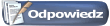 |
| Tagi |
| haughton, poradnik |
| Użytkownicy aktualnie czytający ten temat: 1 (0 użytkownik(ów) i 1 gości) | |
|
|